|
|
| |
|
音が鳴らない!? |
|
心配しないでください。あなただけではありません。音楽ソフトをインストールして使用しようとしたのに、画面は表示されるのに、音が鳴らないという目に会う方は、けっこういます。 |
チェックすべき順に、考えられる原因と対処方法をあげてみます。
あるソフトで音がでるのに別のソフトで音がでないという場合は、「ボリュームがゼロなのでは?」と「規定のデバイスが違うのでは?
」のところを読んでください。
OSがWindows VistaやWindows 7の場合は、このページ内の対処を試した後で、こちらのページもご覧ください。 |
|
|
| |
|
ハードウェアは揃っていますか? |
|
原因 |
|
そもそも、そのパソコンに音を再生する機能がないということが考えられます。マザーボードにサウンドの機能がなく、サウンドカードも装着していない状態です。あるいは、パソコンに再生機能があっても、スピーカーなど、実際に音を出す装置が繋がっていない状態かもしれません。 |
|
対処方法 |
|
サウンドカードやスピーカーを購入しましょう。 |
|
|
| |
|
ボリュームがゼロなのでは? |
|
原因 |
|
スピーカーのボリュームがゼロになっていたり、Windowsの設定でボリュームがゼロになっている場合、当然のことながら音はでません。 |
|
対処方法 |
ボリュームを上げましょう。たいていのスピーカーにはボリュームのつまみがついています。
Windowsのボリュームは、Windowsのミキサーを使用して設定します。
まず、タスクバー(画面の一番したのやつです)のスピーカーのアイコンをダブルクリックします。(単なるクリックだと小さいボリューム調節のスライダーが、ダブルクリックだと大きいボリューム調節の画面が表示されます。) |
|
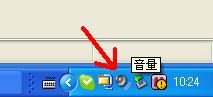 |
|
どのような画面が表示されるかは、パソコンやサウンドカードによって少しづつ違っていますが、だいたい下のような画面が表示されます。 |
|
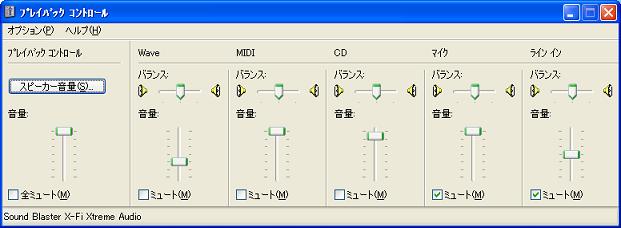 |
この画面で、左端の全体音量や、Waveの音量、MIDIの音量がゼロになっていないか確認してください。たとえば、Waveの音量が100になっているのに、MIDIの音量がゼロだったりすると、音楽ソフトによって音がでたり、再生でなかったりという状態になります。
なおWindows
VISTAの場合は、このような細かな設定はできないようで、全体のボリュームの設定だけが可能なようです。(もしかしたらどこかの画面でできるのかもしれませんが。。。。) |
|
|
| |
|
サウンドカードの設定が上手くいっていないのでは? |
|
原因 |
|
サウンドカード自体はパソコンに装着されていても、その設定が上手くできていないと音は鳴りません。 |
|
対処方法 |
|
コントロールパネルの[システムのプロパティ]を表示します。 |
|
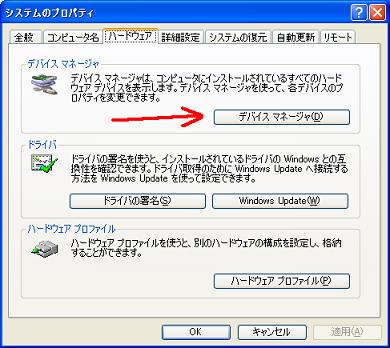 |
|
デバイスマネージャを表示します。 |
|
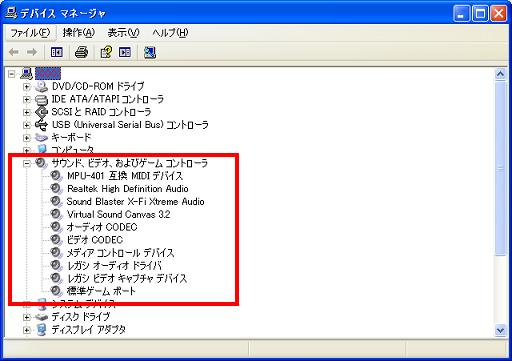 |
|
上図はちゃんと設定できている例ですが、上手くいっていないと、スピーカーのアイコンのかわりに、「!」マークのアイコンとか「×」マークのアイコンとかが表示されます。このような場合は、たいてい、デバイスドライバのインストールというのをやれば直ります。デバイスドライバはサウンドカードについてきたCDがあるはずなので、それで行ないます。 |
|
|
| |
|
規定のデバイスが違うのでは? |
|
原因 |
|
パソコンに音を出す機能が複数入っている場合があります。たとえば、サウンドカードを2枚以上さしているとか、マザーボードにもともと音を出す機能がついているのに、さらに、サウンドーカードを装着しているとかの状態です。この場合、どのサウンド機能(どのサウンドカード)を使用するかを指定する場所があります。ここで指定されているサウンド機能(サウンドカード)と、最終的なスピーカーをつないでいるサウンド機能(サウンドカード)が違っていたら、音はでません。 |
|
対処方法 |
|
コントロールパネルで、サウンドとオーディオのプロパティを表示します。 |
|
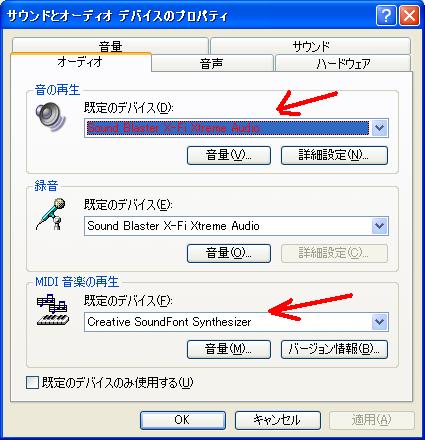 |
自分がスピーカーをつないでいるサウンド機能が選択されているか、確認してください。
なお、Windows VISTAでは、この画面がなくなり、ユーザーが操作することができなくなりました。Windows
VISTAでこの操作を行なうためのソフト(ドイツ製のようです)が、こちらから配布されていますので、探してみてください。 |
|
どのサウンドカードを指定するかは、ソフトからも指定できます。ソフトから指定した場合は、上記の規定のデバイスではなく、ソフトで指定したデバイスが使用されますので注意してください。(たとえば、ACSでは、ソフトからこの指定が行なえます。) |
|
|
| |